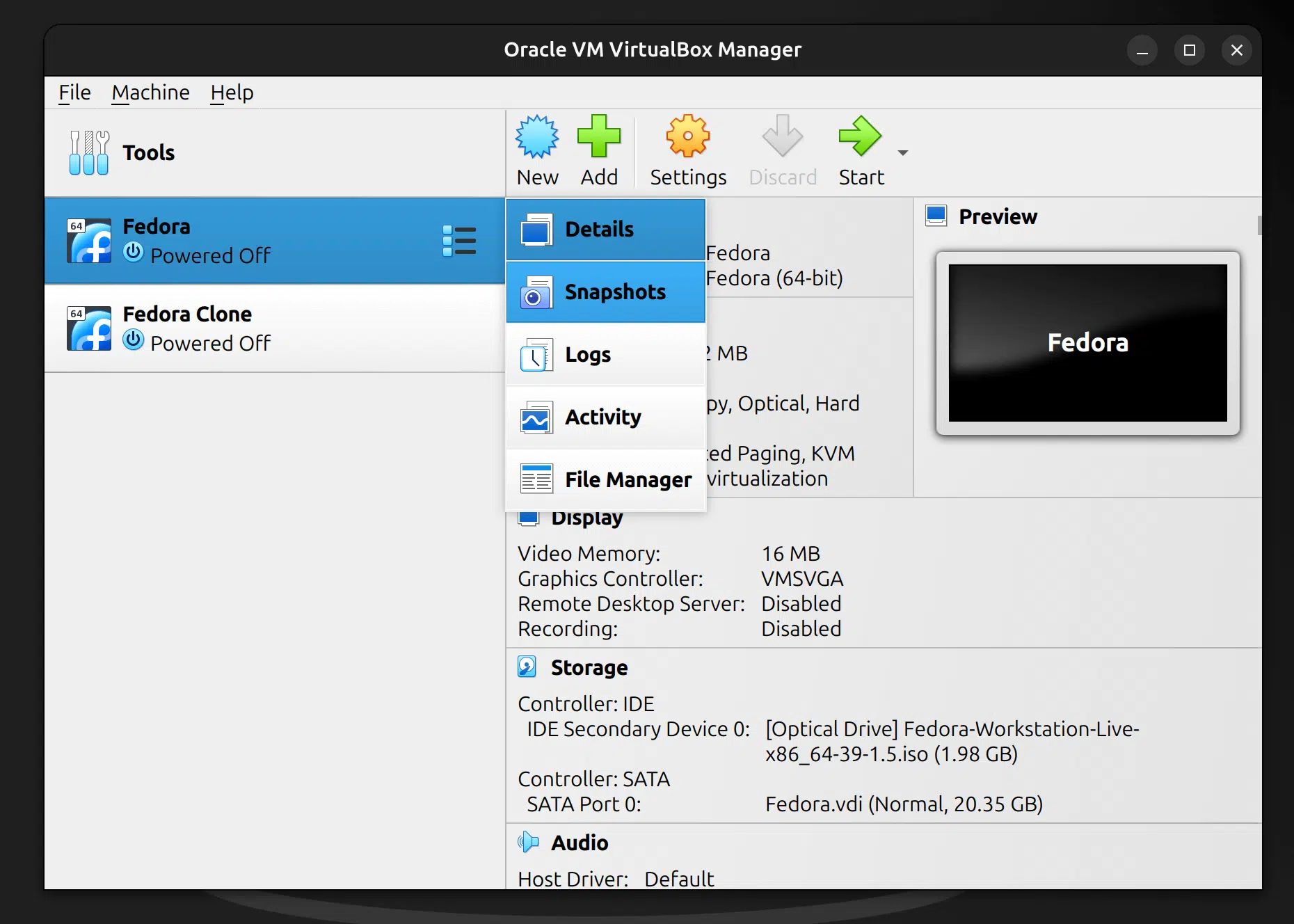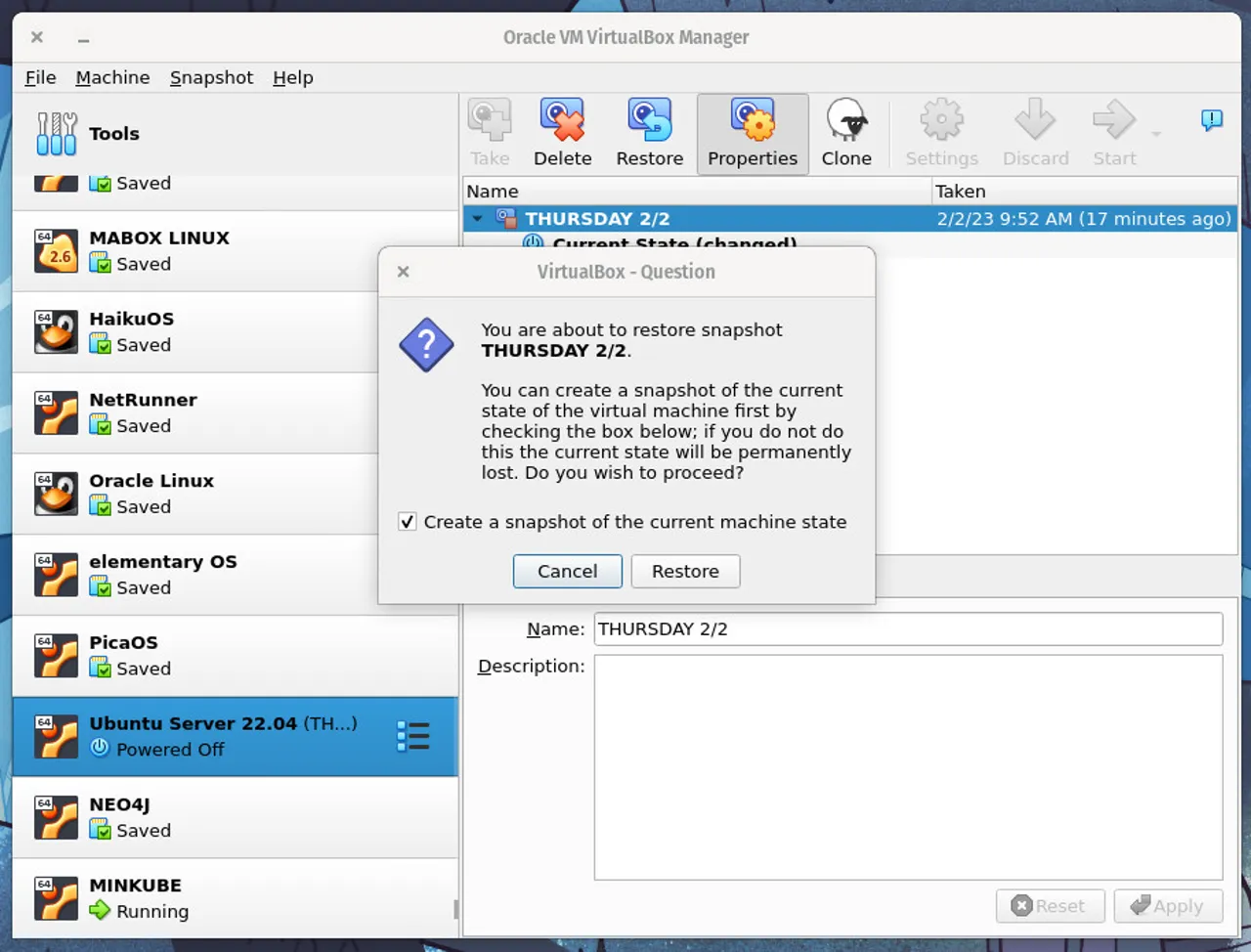- Die Schnappschüsse in VirtualBox Erfassen Sie den vollständigen Zustand einer virtuellen Maschine, um das Testen und die schnelle Fehlerbehebung zu erleichtern.
- Snapshots können über das dedizierte Bedienfeld erstellt, wiederhergestellt und verwaltet werden. Sie können sogar über verschiedene Zeitleisten der Maschine hinweg verzweigen.
- Es wird empfohlen, beschreibende Namen zu verwenden und unnötige Snapshots zu entfernen, um die Lagerung und Management.
VirtualBox hat sich als eines der vielseitigsten Virtualisierungsprogrammen etabliert – sowohl für Privatanwender als auch für Profis, die Umgebungen testen, risikofrei experimentieren oder einfach nur sofortige Backups ihrer virtualisierten Systeme erstellen möchten. Zu den zahlreichen Funktionen gehört vor allem die Möglichkeit, Snapshots zu erstellen und zu verwalten. „Schnappschüsse“ des Zustands einer virtuellen Maschine ermöglichen es Ihnen, in der Zeit zurückzugehen die zeit, etwas äußerst Nützliches, wenn wir experimentieren, unbekannte Software installieren oder vorgenommene Änderungen rückgängig machen müssen.
Häufig können Tests oder Änderungen zu Konfigurationsfehlern, unvorhergesehenen Ausfällen oder fehlgeschlagenen Installationen führen, die die Stabilität unseres virtuellen Systems beeinträchtigen können. Angesichts dieses Szenarios spart uns das Verständnis des Prozesses zum Erstellen, Wiederherstellen und Löschen von Snapshots in VirtualBox nicht nur Zeit, sondern auch viel Ärger. Dieser Artikel erklärt Ihnen alles, was Sie zum Erstellen eines Snapshots in VirtualBox wissen müssen – von den Grundlagen bis hin zu den kleinen Details, die Ihre tägliche Arbeit erleichtern können.
Was ist ein Snapshot in VirtualBox und wofür wird er verwendet?
Snapshots in VirtualBox sind vollständige Erfassungen des Zustands einer virtuellen Maschine (VM) zu einem bestimmten Zeitpunkt. Im Gegensatz zu einer einfachen Dateisicherung speichern Snapshots Informationen über Ihre Festplatte, Einstellungen, Ihren Speicher und in vielen Fällen sogar den Bildschirm und den genauen Standort des Systems zum Zeitpunkt der Snapshot-Erstellung. Das bedeutet, dass Sie eine Aufgabe unterbrechen, ohne Bedenken experimentieren und im Falle eines Fehlers genau dort weitermachen können, wo Sie begonnen haben.
Mit dieser Funktion können Sie verschiedene Zeitleisten innerhalb derselben virtuellen Maschine erstellen. Das heißt, Sie können VM-Zustände verzweigen, Ihre Schritte zurückverfolgen und verschiedene Konfigurationen oder Installationen aus verschiedenen Snapshots testen. Dies ist besonders ideal, wenn Sie in Laborumgebungen, Schulungen, Softwareentwicklung oder einfach nur experimentieren möchten mit OS und Einstellungen.
- Sie speichern den kompletten Zustand der virtuellen Maschine: einschließlich Konfiguration, Festplattendaten, installierte Programme und Speicher.
- Sie ermöglichen es Ihnen, in die Vergangenheit zu reisen: sehr nützlich, um das System nach Ausfällen oder schwerwiegenden Fehlern wiederherzustellen.
- Bei jeder Wiederherstellung eines Snapshots können Sie Zweige erstellen: Dadurch werden mehrere Zeitleisten erstellt, je nachdem, was Sie testen oder ändern müssen.
Wann ist es ratsam, einen Schnappschuss zu machen?
Es wird empfohlen, Snapshots unmittelbar vor der Durchführung von Aktionen zu erstellen, die für die Stabilität der VM sensibel oder gefährlich sein könnten. Zum Beispiel:
- Vor der Installation neuer unbekannter Software.
- Vor der Anwendung größerer Betriebssystemupdates.
- Bevor Sie vertrauliche Einstellungen (Netzwerk, Benutzer, Berechtigungen usw.) ändern.
- Wenn Sie Skripte oder automatisierte Konfigurationen testen müssen, die das System „kaputt machen“ könnten.
Durch die Verwendung von Snapshots können Sie Zeit sparen, da vollständige Neuinstallationen oder umfangreiche Fehlerbehebungssitzungen vermieden werden. Anstatt Stunden mit dem Beheben von Fehlern zu verschwenden, können Sie Ihre VM einfach in Sekundenschnelle wieder in einen funktionsfähigen Zustand versetzen.
So erstellen Sie Schritt für Schritt einen Snapshot in VirtualBox
Es gibt zwei Hauptmethoden zum Erstellen eines Snapshots in VirtualBox: Beim Ausschalten oder Einschalten der virtuellen Maschine. Im Folgenden werden beide Methoden ausführlich erläutert.
- Bei ausgeschalteter Maschine: Wählen Sie im VirtualBox-Manager die entsprechende VM aus der Liste aus. Suchen Sie oben rechts im Fenster das Kamerasymbol oder die Schaltfläche „Snapshots“. Klicken Sie darauf, um zum Snapshot-Bereich zu gelangen.
- Bei eingeschalteter Maschine: Es ist möglich, den Live-Zustand zu erfassen. Lassen Sie die VM einfach laufen, gehen Sie dann im Hauptmenü zu „Maschine“ und wählen Sie „Snapshot erstellen“ (oder verwenden Sie je nach Tastaturkonfiguration Ihres Hosts die Tastenkombination Host + T).
In beiden Szenarien werden Sie aufgefordert, dem Snapshot einen Namen und eine kurze Beschreibung zu geben. Es wird dringend empfohlen, einen aussagekräftigen Namen zu vergeben und die Beschreibung mit Details zum Zweck des Snapshots auszufüllen. Dies erleichtert die Identifizierung bei der Verwaltung mehrerer Snapshots.
Jedes Mal, wenn Sie einen Snapshot erstellen, erstellt VirtualBox eine neue Festplatte, auf der alle ab diesem Zeitpunkt vorgenommenen Änderungen gespeichert werden. Wenn Sie auf den VM-Ordner zugreifen, werden diese Datenträger mit jedem erstellten Snapshot verknüpft.
Verwalten und Anzeigen von Snapshots in VirtualBox
Jedes MV verfügt über einen eigenen Snapshot-Bereich, auf den Sie über das Hauptmenü zugreifen können. Sobald Sie die VM ausgewählt haben, wird auf der rechten Seite des Bildschirms der Bereich „Snapshots“ angezeigt. Hier sehen Sie eine Baumstruktur mit allen erstellten Snapshots, dem Referenz-Snapshot und dem aktuellen Status der Maschine (fettgedruckt, falls ausgewählt).
Die Liste zeigt nicht nur die Haupt-Snapshots, sondern auch deren Zweige. Bei jeder Wiederherstellung eines Snapshots können Sie neue Zweige erstellen und verschiedene Zeitleisten verwalten. Diese Struktur ermöglicht Ihnen einen schnellen und flexiblen Wechsel zwischen verschiedenen Zuständen, ohne den vorherigen Fortschritt zu löschen.
So stellen Sie einen Snapshot in VirtualBox wieder her
Das Wiederherstellen eines Snapshots ist sehr intuitiv. Wählen Sie einfach die VM in der Liste aus, öffnen Sie das Snapshot-Fenster und wählen Sie den Snapshot aus, den Sie wiederherstellen möchten. Ein Rechtsklick öffnet die Option „Snapshot wiederherstellen“. Nach der Bestätigung wird die VM in den exakten Zustand zurückversetzt, in dem sie sich zum Zeitpunkt der Snapshot-Erstellung befand: Dateien, Programme, Einstellungen und in manchen Fällen sogar das geöffnete Fenster an derselben Stelle.
Wenn bei der Wiederherstellung Änderungen am aktuellen Zustand im Vergleich zum ausgewählten Snapshot festgestellt werden, fragt VirtualBox, ob Sie den aktuellen Zustand als neuen Snapshot speichern möchten. Auf diese Weise gehen keine Änderungen oder Fortschritte seit dem letzten Snapshot verloren und Sie können bei Bedarf später zu diesem Punkt zurückkehren.
Die Wiederherstellung kann nur bei ausgeschalteter VM durchgeführt werden. Wenn Sie versuchen, die Maschine bei laufendem Betrieb wiederherzustellen, werden Sie von VirtualBox aufgefordert, sie zunächst herunterzufahren. Dieser Vorgang ist sehr schnell, und Sie werden feststellen, dass Ihr virtuelles System in wenigen Sekunden wieder einsatzbereit ist.
Snapshots löschen: Das müssen Sie wissen
Das Löschen eines Snapshots ist einfach, erfordert jedoch einige Kenntnisse, um Probleme zu vermeiden. Wählen Sie den zu löschenden Snapshot aus dem Snapshot-Baum und wählen Sie die Option „Löschen“. Es erscheint ein Bestätigungsfenster, da der Vorgang unumkehrbar ist: Nach dem Löschen können Sie den Snapshot nicht wiederherstellen.
Es ist wichtig zu beachten, dass das Löschen eines Snapshots einige Zeit in Anspruch nehmen kann, insbesondere wenn an diesem Zweig viele Änderungen vorgenommen wurden. Wenn Sie einen Snapshot mit untergeordneten Snapshots löschen, muss VirtualBox die Änderungen des übergeordneten Snapshots in die untergeordneten Snapshots kopieren, damit diese weiterhin funktionieren. Dieser Vorgang restrukturiert die zugehörigen virtuellen Festplatten und kann zeitaufwändig sein, ist aber für den Benutzer transparent.
Untergeordnete Snapshots werden automatisch vom vorherigen übergeordneten Snapshot abhängig, wodurch die Integrität des Snapshot-Baums gewahrt bleibt. Dadurch wird sichergestellt, dass die verschiedenen Zweige konsistent und wiederherstellbar bleiben.
Praktische Tipps und Best Practices für die Arbeit mit Snapshots
Um Snapshots effizient zu nutzen, müssen bewährte Vorgehensweisen befolgt werden, um Verwirrungen zu vermeiden und ihr Potenzial voll auszuschöpfen. Hier sind einige wichtige Tipps:
- Benennen und beschreiben Sie jeden Schnappschuss richtig: Verwenden Sie Namen, die den Zweck oder das Datum angeben, z. B. „Vor der Installation von Update X“ oder „Vor der Installation von Apache“. Detaillierte Beschreibungen helfen Ihnen, den Inhalt schnell zu identifizieren.
- Erstellen Sie nicht zu viele Snapshots: Obwohl VirtualBox mehrere zulässt, kann eine zu hohe Anzahl Speicherplatz beanspruchen und die Verwaltung erschweren. Löschen Sie alle, die für eine organisierte Umgebung nicht erforderlich sind.
- Machen Sie vor größeren Änderungen Schnappschüsse: Wenn Sie planen, etwas Wichtiges zu ändern, speichern Sie einen Snapshot, damit Sie bei einem Problem ein Rollback durchführen können.
- Ergänzung mit externen Backups: Snapshots sind kein Ersatz für ein vollständiges Backup. Wenn die VM beschädigt wird oder die physische Festplatte ausfällt, benötigen Sie ein Backup außerhalb von VirtualBox.
Snapshots erleichtern das Experimentieren und ermöglichen eine schnelle Wiederherstellung. Übermäßiger Einsatz kann jedoch zum Verlust der Versionskontrolle führen. Finden Sie basierend auf Ihren Anforderungen und dem verfügbaren Speicherplatz ein geeignetes Gleichgewicht.
Technische Details zur Funktionsweise von Snapshots in VirtualBox
Wenn Sie einen Snapshot erstellen, erfasst VirtualBox einen genauen Status der virtuellen Festplatten und des Systemspeichers. Technisch gesehen generiert es eine Differenzdatei, die die Änderungen ab dem Snapshot enthält, wobei die Originaldatei als Grundlage dient. Das System spart dadurch Speicherplatz, da nur inkrementelle Änderungen gespeichert werden.
Im Laufe der Zeit und nach vielen Änderungen können differenzielle Dateien erheblich größer werden. Daher ist es ratsam, nicht mehr benötigte Snapshots zu löschen. Beim Wiederherstellen eines Snapshots löscht VirtualBox alle nach diesem Snapshot erstellten Differenzialdateien und stellt den exakten vorherigen Zustand wieder her. Wenn Sie unterschiedliche Zustände beibehalten möchten, erstellen Sie vor der Wiederherstellung eines vorherigen Snapshots einen neuen.
Häufige Fehler und Lösungen im Zusammenhang mit Snapshots
Das Arbeiten mit Snapshots in VirtualBox ist einfach, es können jedoch häufige Fragen oder Fehler auftreten:
- Ich kann den Snapshot nicht wiederherstellen, da die Maschine eingeschaltet ist: VirtualBox erfordert, dass Sie die VM vor der Wiederherstellung herunterfahren. Stellen Sie sicher, dass Sie sie vollständig herunterfahren.
- Langsamkeit beim Löschen von Snapshots: Der Vorgang kann eine Weile dauern, wenn viele Tochterdateien oder Änderungen vorhanden sind. Es wird empfohlen, ihn nicht zu unterbrechen und abzuschließen.
- Ich kann den Abschnitt mit den Schnappschüssen nicht finden: Wenn Sie eine neuere Version haben, suchen Sie im VM-Fenster nach dem Kamerasymbol oder der Registerkarte „Snapshots“.
Die meisten Probleme lassen sich durch die Konsultation offizieller Dokumentationen oder spezialisierter Foren lösen.
Was macht ein Snapshot NICHT?
Es ist wichtig, Snapshots nicht mit einem vollständigen Backup zu verwechseln. Snapshots ermöglichen lediglich die Wiederherstellung früherer Zustände innerhalb derselben VirtualBox-Umgebung. Sie eignen sich jedoch nicht zur Wiederherstellung der VM auf einem anderen Computer und schützen auch nicht vor Ausfällen der physischen Festplatte, auf der sie gespeichert sind. Für umfassenden Schutz kombinieren Sie Snapshots mit externen Backups.
Letztlich Die effiziente Snapshot-Verwaltung in VirtualBox ist ein unverzichtbares Tool für alle, die sich Sicherheit, Flexibilität und Zeitersparnis in ihren virtuellen Umgebungen wünschen.Wenn Sie die oben beschriebenen Schritte und Empfehlungen befolgen, können Sie Snapshots problemlos erstellen, wiederherstellen und löschen und so eine effektive Arbeitsweise anwenden, egal ob Sie Anfänger oder Fortgeschrittener sind. Achten Sie auf ein ausgewogenes Verhältnis, vermeiden Sie Überschüsse und kombinieren Sie Snapshots stets mit externen Kopien, um die Integrität Ihrer virtualisierten Systeme zu gewährleisten.
Leidenschaftlicher Autor über die Welt der Bytes und der Technologie im Allgemeinen. Ich liebe es, mein Wissen durch Schreiben zu teilen, und genau das werde ich in diesem Blog tun und Ihnen die interessantesten Dinge über Gadgets, Software, Hardware, technologische Trends und mehr zeigen. Mein Ziel ist es, Ihnen dabei zu helfen, sich auf einfache und unterhaltsame Weise in der digitalen Welt zurechtzufinden.